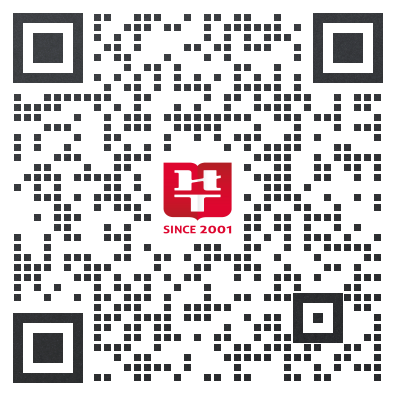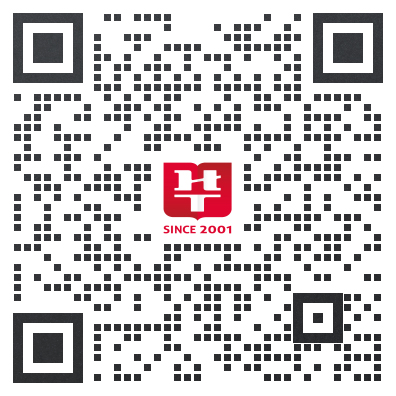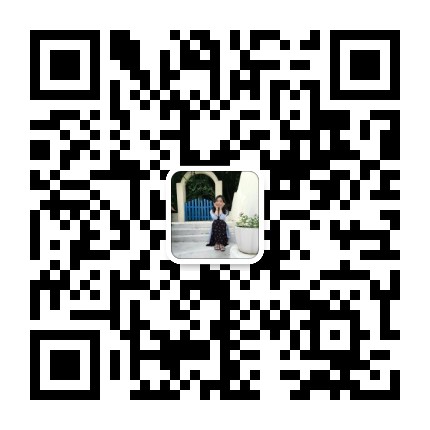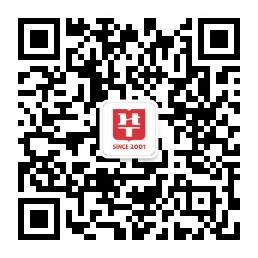中央机关及其直属机构2020年度考试录用公务员报考指南【江门】(5)
2019-10-14 10:13 江门人事考试网 来源:江门市公务员考试网
报考人员登录并进入个人中心后,选择“修改姓名”“修改邮箱”“修改密码”“修改个人信息”其中一项按下按钮,进入下一页面,即可更改相应的内容。
考生注册时的账户安全问题答案可以在“修改密码”功能页面内进行修改。
5.报名资料更改
报名资料更改有一定的条件:
更改个人信息——仅限报考人员处于未审核或审核不通过时(更改个人信息含更改考试地点);
更改报考职位——在未审核时可浏览报名情况进行改报;或在资格审核不通过时改报其他职位;
更改考试地点——资格审核通过后,不能再修改考试地点。
6.个人密码管理
报考人员登录并进入“个人中心”后,选择“修改密码”按钮,修改相应的内容之后,点击“确定”按钮。
报考人员请牢记密码,忘记密码时,可凭借注册时所填写的账户安全问题或通过注册邮箱找回密码。
7.笔试成绩查询
报考人员进入报考人员首页,点击“笔试成绩查询”,填写身份证号和准考证号,即可查询本人笔试考试成绩。此功能在笔试成绩公布时方可使用。
8.面试成绩查询
报考人员进入报考人员首页,点击“面试成绩查询”,填写身份证号和准考证号,即可查询本人面试考试成绩。此功能在面试成绩公布时方可使用。
五、常见问题
1.报名之后可否浏览、修改报名信息?
报考人员填写的报名信息在招录机关未审查报考申请之前和资格审查不通过的情况下,可以修改。报考申请审查通过人员不允许修改个人报考信息,请在报名时务必如实准确填写报名信息。
2.网页内容总不刷新怎么办?
为保证随时看到最新的网页内容,请在每次使用本系统前,按以下步骤操作:
(1)请点浏览器上方菜单的[工具]-[Internet选项];
(2)在“常规”页“浏览历史记录”栏中点[设置];
(3)在“检查网页的较新版本”栏中选“每次访问网页时”选项;
(4)点[确定]-[确定]。
3.报名资料提交后,学科成绩等栏为什么会截取部分内容?
截取部分内容是因为填写内容过长,请适当缩减。
4.下载后的文件如何打开?
报考人员从《招考公告》公布的网站下载的文件类型有:
*.rar、* .zip、* .doc、*.xls、*.xlsx。
*.rar文件用WinRAR打开;
*.zip文件用WinZIP打开;
*.doc文件用Word打开;
*.xls、*.xlsx文件用Excel打开。
注: “*”代表文件名称。
六、关于网上报名信息安全问题应注意哪些情况?
1.为确保信息安全,避免被他人篡改,请在每次使用本系统前,按以下步骤操作:
(1)请点屏幕上方菜单的[工具]-[Internet选项];
(2)在“内容”页中点[自动完成];
(3)在“自动完成设置”窗口中撤消“表单”“表单的用户和密码”选项;
(4)点[清除表单]-[确定]-[确定]-[确定];
(5)为了保证您的报名信息安全,每台电脑不允许两个或两个以上账户同时进行报名操作。请在登录完成相关操作后,关闭整个浏览器。
2.要避免多人在同一台打开的电脑上报名,如需多人使用同一台电脑,则应注意:一人报名完毕并安全退出系统后(或关机重启电脑后),第二人方可开始报名。
3.请尽量不要通过其他网站跳转的方式进入报名网站,防止进入假的“钓鱼”网站,造成个人信息泄露,影响正常报名。请在浏览器地址栏中直接输入如下网站:http://bm.scs.gov.cn/ kl2020,进入考录专题网站。
4.请使用电脑进行网上报名,推荐使用谷歌、IE、360、火狐浏览器访问考录专题网站,如使用IE浏览器,请选择IE8及以上版本。如使用360浏览器,请选择极速模式浏览。
报名技术咨询电话:010-12370
咨询时间:2019年10月15日至10月26日,每日8:00-20:00
第三章考务安排
一、什么是报名序号?何时可以查询报名序号?
报名序号是报考人员报名确认和上网打印准考证的关键号码,务必牢记。通过资格审查的报考人员可在2019年10月28日8:00后凭本人身份证号和注册密码登录考录专题网站考生报名入口查询自己的报名序号。
二、什么是“照片处理工具”?如何使用?
“照片处理工具”是对报考人员所需上传照片进行标准化处理的专用照片处理软件。照片上传之前均须通过“照片处理工具”进行处理、保存,否则无法完成照片上传和后续相关操作。源照片要求:报考人员本人近期免冠正面电子证件照片(蓝底或白底证件照,JPG或JPEG格式,照片宽度不低于295像素,高度不低于413像素)。
“照片处理工具”可于2019年10月25日后下载使用。请报考人员提前下载“照片处理工具”对照片进行处理。下载使用方法:登录考录专题网站->选择“考生考务入口”(或报名确认及准考证打印网址)->进入报名确认及准考证打印系统登录页面->点击“点击下载”->按要求处理照片并保存。
三、报名确认的方式、时间和地点是怎样的?
参加公共科目笔试的报考人员,均需进行报名确认。报名确认一般采取网上确认的形式。网上确认时间为2019年10月31日0:00至11月6日24:00,在此期间登录考录专题网站,选择“考生考务入口”(或报名确认及准考证打印网址)进入,通过报名序号和身份证号登录报名确认及准考证打印系统,进行报名确认。
各地考试机构的咨询电话可在考录专题网站查询。
无法办理网上确认的报考人员,需到考试机构现场确认。
四、如何办理报名确认?
1.报名确认的具体步骤是什么?
报考人员网上报名确认流程为:“登录报名确认及准考证打印系统”->“阅读报名确认须知”->“上传照片”->“选择考点城市”->“确认信息”->“缴费”。
(1)登录报名确认及准考证打印系统
报考人员登录考录专题网站,选择“考生考务入口”(或报名确认及准考证打印网址),进入报名确认及准考证打印系统登录页面,通过报名序号和身份证号即可登录。
(2)阅读报名确认须知
报考人员登录系统后,仔细阅读《报名确认须知》,熟悉考场规则、相关考试违法违纪违规行为处理的规定,阅读完毕后,勾选“我已阅知并同意”;点击“下一步”按钮,跳转至查看《报考公务员诚信承诺书》页面,阅读完毕后,勾选“我已阅知并同意”;点击“下一步”按钮,跳转至查看省(自治区、直辖市)《报名确认注意事项》页面,阅读完毕后,勾选“我已阅知并同意”,点击“下一步”按钮,进行下一步操作。
(3)上传照片
阅读报名确认须知完成后,跳转至“上传照片”页面。仔细阅读“照片要求”及“有关说明”内容。选择“照片处理工具”处理后的照片,输入验证码,点击“上传照片”,审查通过后进行下一步操作。
(4)选择考点城市
照片上传成功后,点击“下一步”按钮,跳转至“选择考点城市”页面,只有一个考点城市的省(自治区、直辖市),系统会自动选中,点击“下一步”即可完成考点城市的选择。多个考点城市的省(自治区、直辖市),报考人员选择考点城市后,需点击“保存”按钮方可完成考点城市的选择;如果选择的考点城市显示“该考点城市已满,请选择其他考点城市参加考试”,请报考人员选择其他考点城市。
(5)确认信息
考点城市选择完成后,点击“下一步”按钮,跳转至确认信息页面。报考人员信息确认无误后,点击“下一步”按钮,完成信息确认操作。